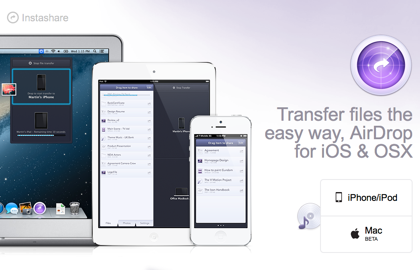
iPhoneで撮影した写真をMacに送りたい‥‥ありがちなシチュエーションですが、これを手軽に行なえる「Instashare」というソフトが登場しました。ドラッグ&ドロップで簡単にファイル交換が可能です!
ドラッグ&ドロップで iOS / Mac 間でファイル交換できる Instashare | Lifehacking.jpという記事で紹介されていました。
MacとiPhone/iPadの間で写真やPDFファイルのやりとりをしたいことはよくあります。たとえばブロガーなら、アプリのスクリーンショットをとってから執筆をしているMac側に画像を転送したりといったようにです。
そうなんですよね。特にアプリレビューを書いたり、飲食店レビューを書いたりするブロガーにとって重宝するアプリになるかも?
実際に使ってみました。ファイル交換したいデバイスに、それぞれアプリをインストールしておきましょう。
Mac版はウェブから、iOS版はApp Storeからダウンロードします。iOS版は無料ですが、85円で広告を取ることも可能です。
 Instashare – Transfer files the easy way
Instashare – Transfer files the easy way 
カテゴリ: 仕事効率化
価格: 無料
まずはiPhoneから「Instashare」を試してみます。
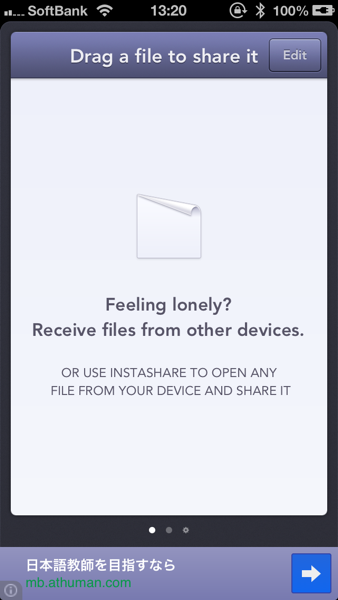
これが最初の画面です。ファイルを送信したい場合は、画面を左にスワイプします。
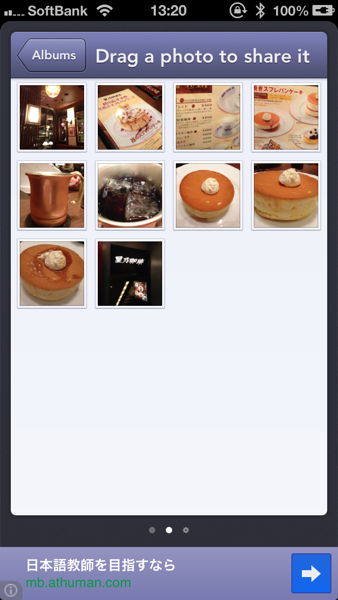
転送したい写真を選択することができます。
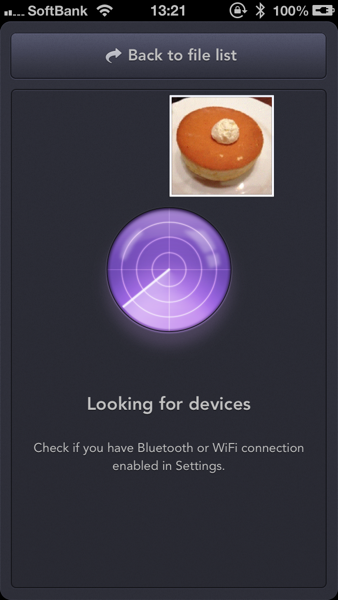
写真をタップしてドラッグすると‥‥レーダーの画面になり、近くのデバイスを探しています。
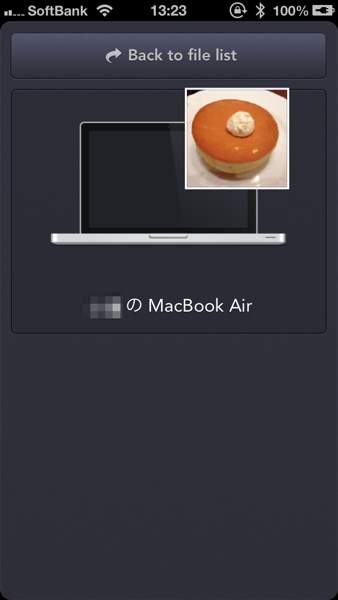
既に「Instashare」が起動しているデバイスがあれば、このような画面になりますので、写真をそこにドラッグ&ドロップすればOKです。
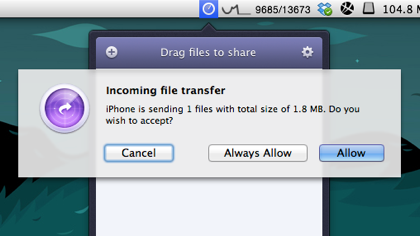
すると、Mac側ではファイルが転送されようとしていることがアラートとして表示されます。
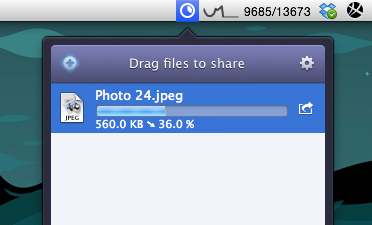
ファイル転送中の画面です。
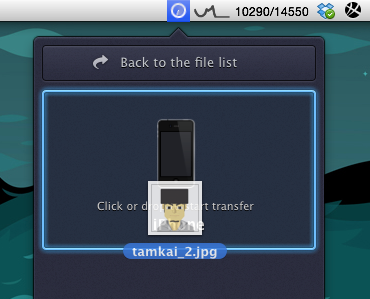
逆にMac側から他のデバイスに送信する際は、メニューバーにある「Instashare」のアイコンにファイルをドラッグ&ドロップし、ファイルを送信します。
写真以外のファイル(MP3、PDFなど)も転送でき、非常にシンプルな操作なので誰にでも分かりやすいアプリでしょう。
基本はお互いが同じWiFiネットワークに接続している必要があるということですが「Mac側でパーソナルネットワークを構築するか、Bluetoothによる転送にも対応」しているそうです。
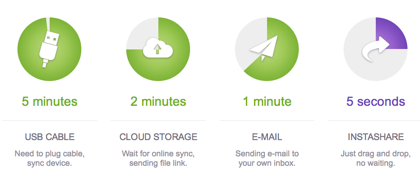
同種の使い勝手のアプリとして「PichShare」があります。ぼくも愛用していますが、他のサービスをファイルが経由するかどうか、で「Instashare」との棲み分けになりそうです。
堀さんも書いていますが「Instashare」は複数ファイルの送信に対応すると、より使いやすくなりそうですね。











